笔记:unirithe
日期:11/13/2021
注:本篇博文不涉及Hadoop节点的配置
运行环境
- Windwos10操作系统
- VMware Workstation 15.5 Pro (网上有许多资源,下载过程略过)
- CentOS7虚拟机系统
CentOS7 镜像下载
http://mirrors.aliyun.com/centos/7.9.2009/isos/x86_64/CentOS-7-x86_64-DVD-2009.iso
一、创建并配置虚拟机
打开VMware 工具,Ctrl + N 新建虚拟机
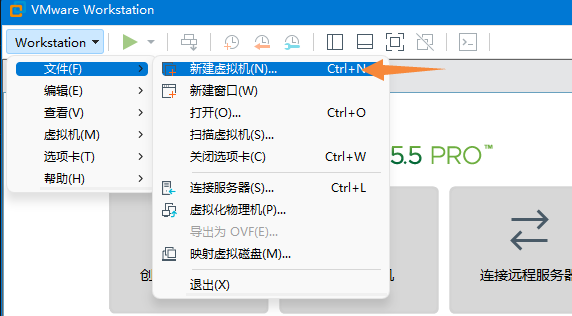
选择下载好的iso系统镜像,点击下一步

设置虚拟机名称,以hadoop为例

分配40GB的磁盘
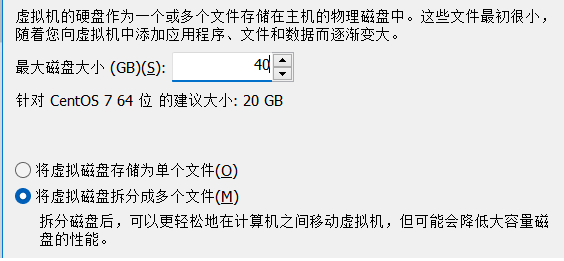
在创建后开启此虚拟机处取消打钩,最后点击完成
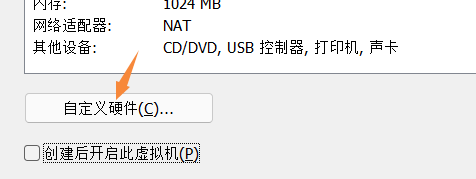
接下来设置虚拟机硬件配置
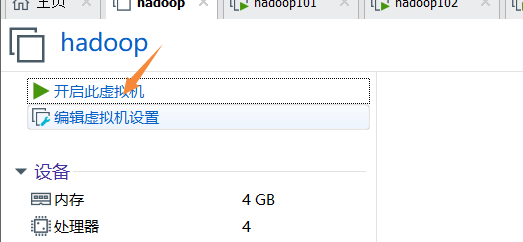
根据自身电脑配置,对虚拟机配置进行修改,比如笔者的笔记本配置是16G内存和8核的处理器,所以可以分配如下内存4GB + 处理器2*2 ,之后可以随时修改,只要确保虚拟机配置低于本机即可
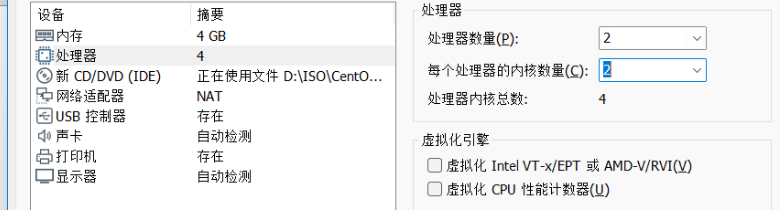
设置完毕后,开启此虚拟机,首次进入系统需要进行安装,如下图所示
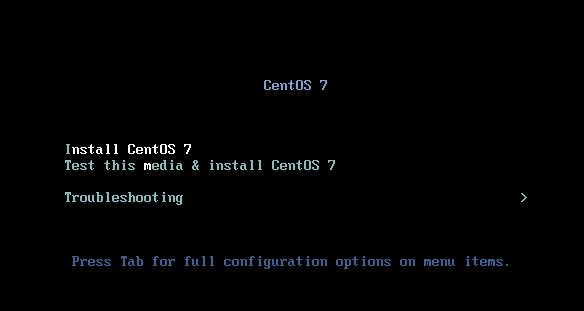
在虚拟机里按方向键,选择第一个选项,回车
(Tips:Ctrl + Alt + Z 热键可以从虚拟机中弹出鼠标)
二、配置CentOS7系统
2.1 设置语言
首次进入系统,需要设置语言,选择Chinese后点击继续
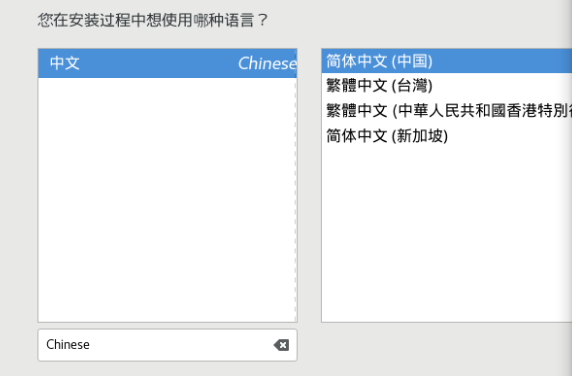
2.2 设置GNOME桌面环境
点击基本环境,选择 GNOME桌面
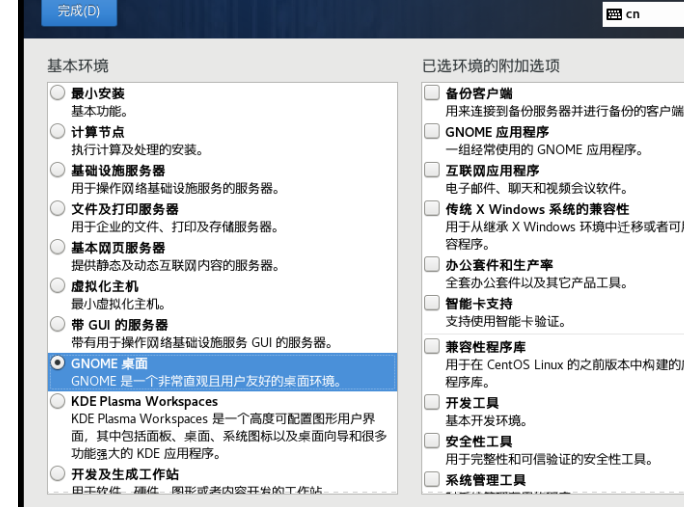
2.3 手动配置系统的分区
第一个分区/boot ,作为启动系统所占用的空间,文件系统类型为 ext4,容量1G
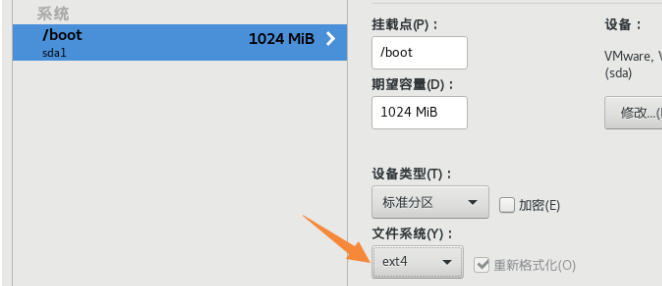
第二个分区 / ,存放系统运行时的所有文件,文件系统类型为 xfs ,容量35G
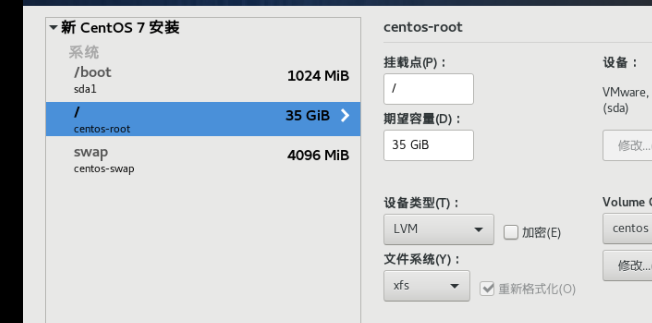
第三个分区 /swap,容量4G
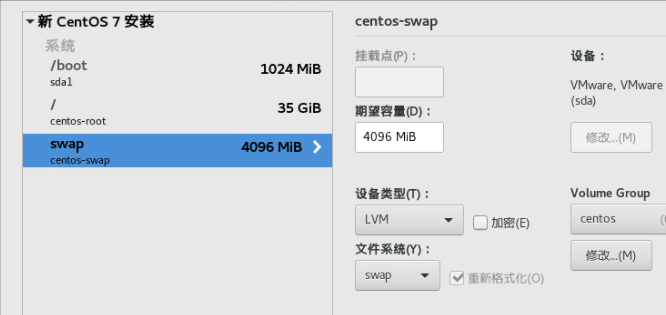
2.4 配置网络和主机名
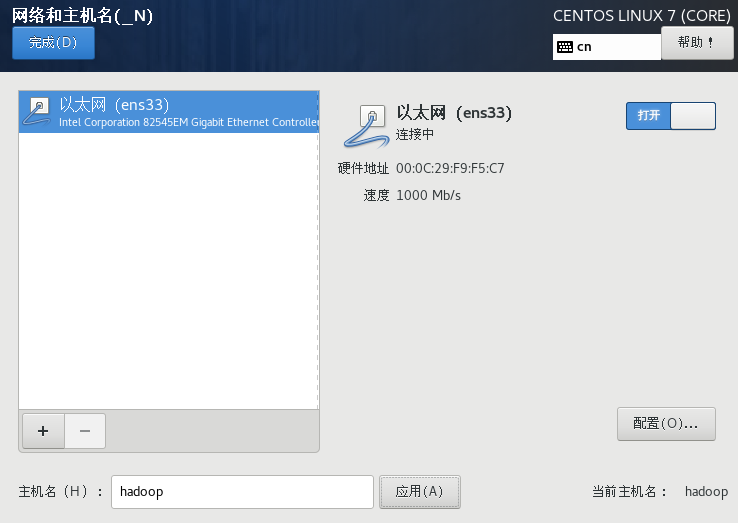
2.5 创建系统用户和密码
创建用户
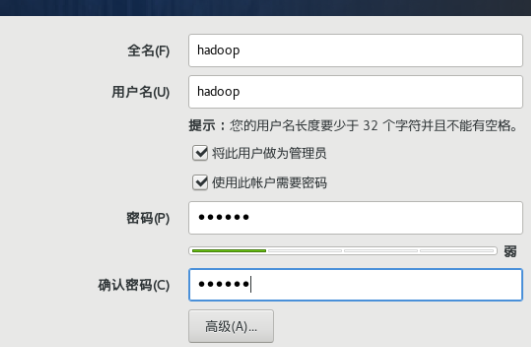
设置密码
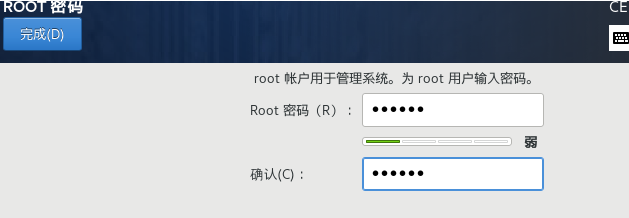
密码较弱的话点击两次完成即可,接着需要等待一段时间,等系统安装基本工具
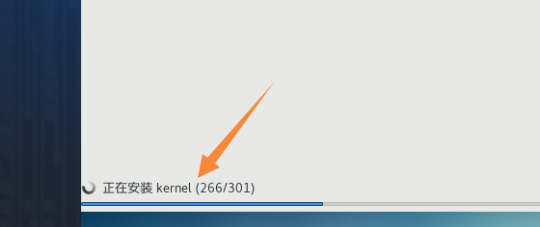
完成后重启即可
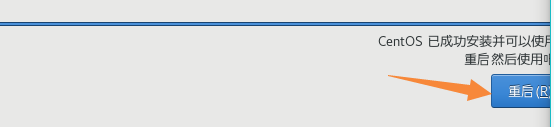
三、配置虚拟机网络
3.1 VMware工具修改网络配置
首先打开虚拟网络编辑器
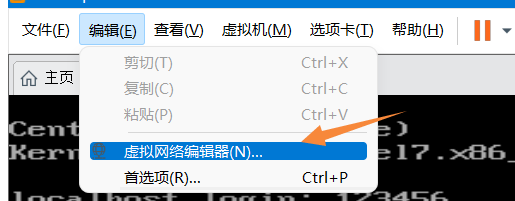
修改VMnet8的子网IP,其中的25可以是任意3位数

在NAT设置中,将网关IP的第三个三位数改成与刚刚的子网IP相对应,最后一位固定为2
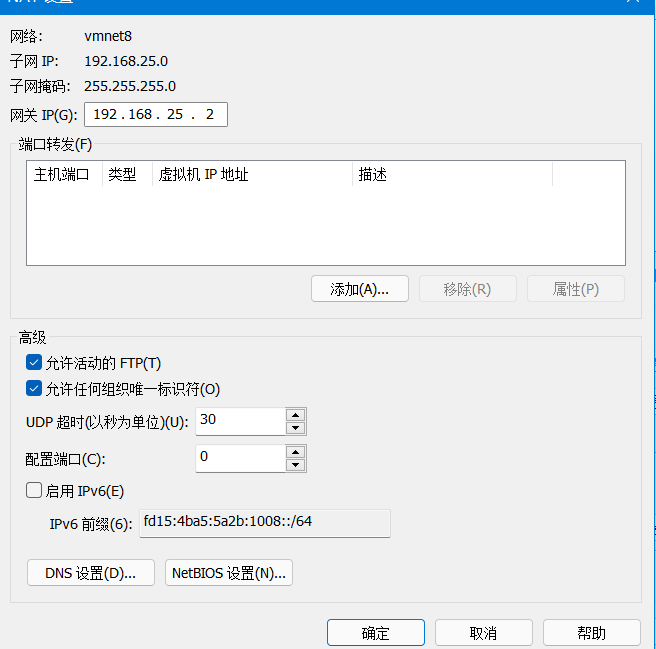
3.2 配置Windows本机的虚拟机网络
打开 控制面板 -> 网络和 Internet -> 网络连接
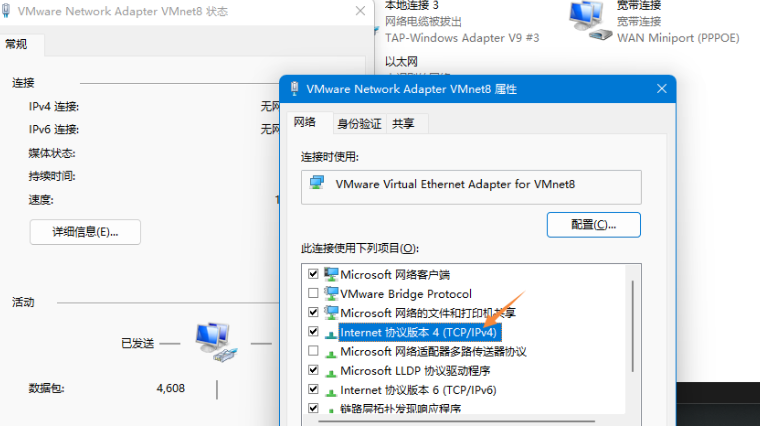
双击协议版本4,修改其中的IP地址、默认网关和首选DNS服务器,如下图所示,注意25是自定义的值,其他的需固定
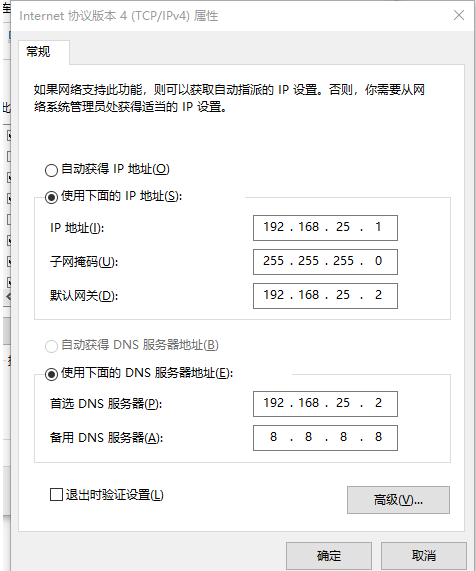
3.3 配置 CentOS 7 系统的网络
su root
vim /etc/sysconfig/network-scripts/ifcfg-ens33
将BOOTPROTO的属性值改为static 表示固定IP,OBOOT属性设置为yes,并在末尾添加以下内容
IPADDR=192.168.25.99
GATEWAY=192.168.25.2
DNS1=192.168.25.2
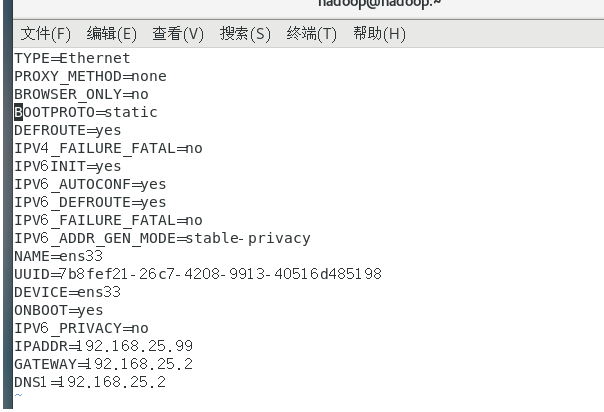
3.4 配置 CentOS7 主机名和域名映射
修改主机名为hadoop
vim /etc/hostname
修改hosts
vim /etc/hosts
添加如下内容:
192.168.25.101 hadoop101
192.168.25.102 hadoop102
192.168.25.103 hadoop103
其中的hadoop101、hadoop102、hadoop103是等会克隆出来的虚拟机
配置完毕后,使用reboot命令重启该虚拟机
重启后输入ifconfig 查看虚拟机IP信息
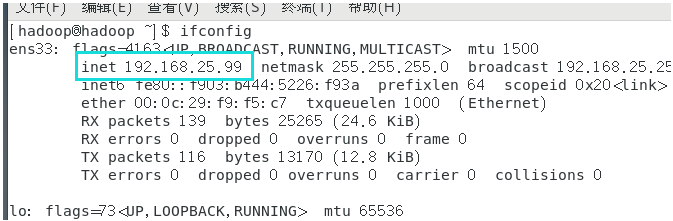
查看网络是否连接成功 ping www.baidu.com (Ctrl + Z 停止)
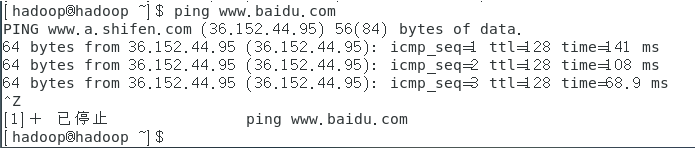
至此,单台虚拟机的IP配置已完成.
附加:XShell 远程操作
为什么要使用远程登录?
举例: 在公司开发的时候,具体的应用场景
- LInux 服务器是开发小组共享
- 正式上线的项目是运行在公网
- 程序员需远程登陆到Linux进行项目管理或开发
XShell的安装可以参考 链接,这里只提供基本使用的教学
新建会话,用于连接虚拟机,当然也可以连接远程的服务器
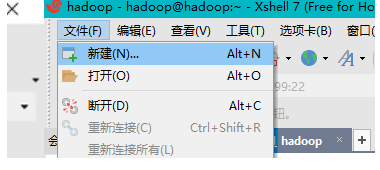
连接首先配置两个参数,一是可自定义的名称,二是和虚拟机对应的主机IP,端口号默认为22。
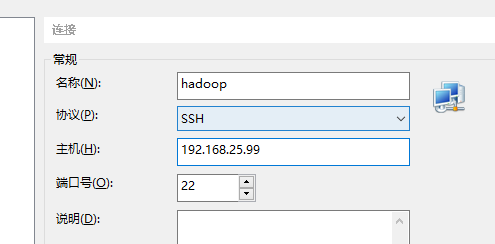
连接后,在左侧栏双击该会话,首次进入需要设置登陆的用户名和密码

为方便下次打开,可点击记住用户名、记住密码,若更改了用户可再次修改,无需担心

首次连接成功的结果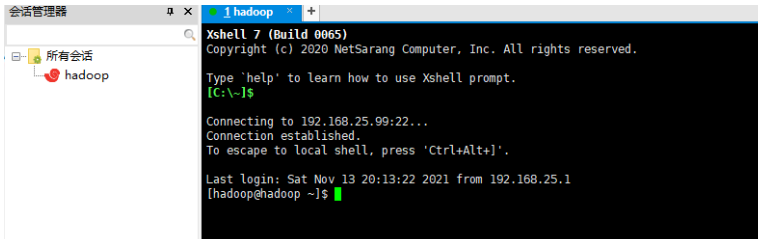
使用提示:
-
快速放大终端字体,按住Ctrl,滑动鼠标滚轮
-
设置终端的外观
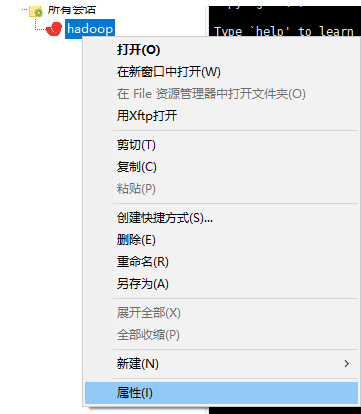
在左侧栏点击外观,然后选择自己喜欢的配色方案、字体等属性,设置好后点击确定即可
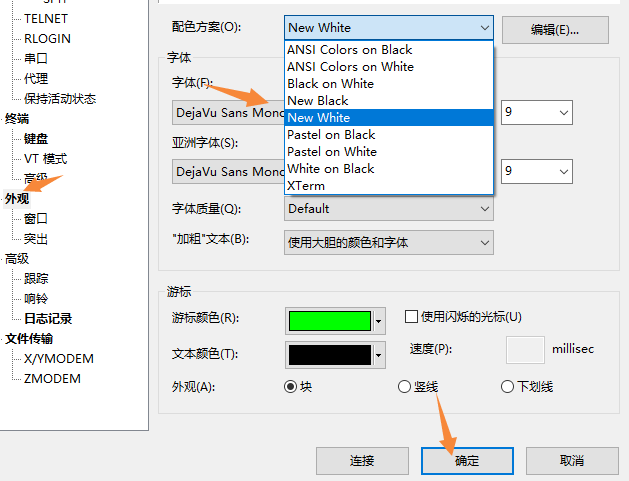
设置完毕后需要重新连接 会话 才有效果,重新开启一个终端只需要双击左侧的主机
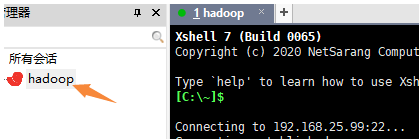
四、克隆虚拟机
4.1 前期准备
克隆前,确保系统可正确使用yum命令,其次是防火墙需关闭,因为在Hadoop完全分布式中,各个节点会经常互相连接访问,它们之间无需防火墙。
其次是创建一个用户,这样保证克隆出的虚拟机都有同一个用户,方便操作。
- 安装 epel-release
注:epel全称是Extra Packages for Enteprise Linux 是为红帽系的操作系统提供额外的软件包,相当于软件仓库,因为大多数rpm包在原来官方的repository找不到。
su root
yum install -y epel-release
yum install -y net-tools
yum install -y vim
- 关闭防火墙 以及开机自启
systemctl stop firewalled
systemctl disable firewalld.service
- 创建自用的用户
useradd uni
passwd uni
- 添加用户到权限组
vim/etc/sudoers
添加 一行内容
用户名 ALL=(ALL) NOPASSWD:ALL
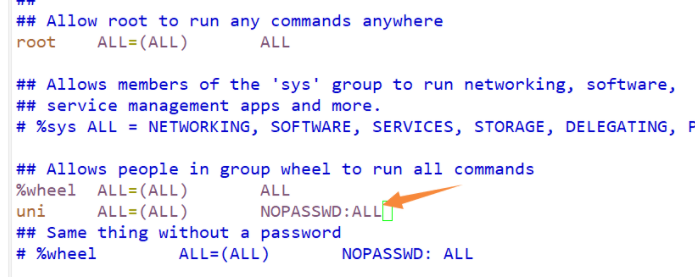
注:设置免密,为什么不直接放在root下面?
因为所有用户都属于wheel组,我们配置自己的用户免密登陆,但执行到%wheel那行时,该功能又被覆盖掉了,所以得放在%wheel后面
接着在XShell 更改用户名
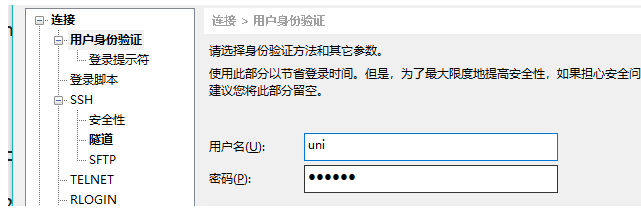
4.2 克隆虚拟机
克隆虚拟机前需将其关闭
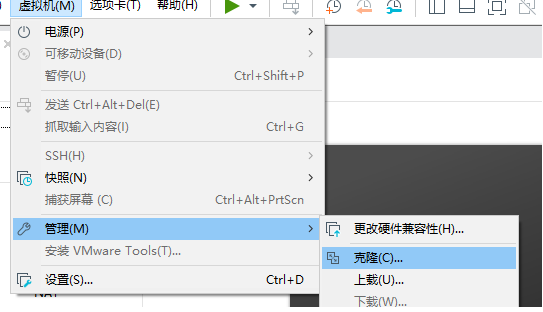
克隆方法选择 创建完整克隆
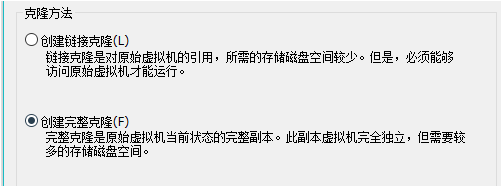
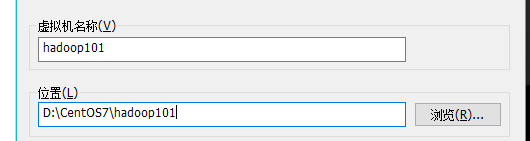
同样的操作再克隆两台,克隆完毕后,逐一配置克隆机的IP和用户(注:同时开启IP会冲突)
以hadoop101为例,配置克隆机的IP
su root
vim /etc/sysconfig/network-scripts/ifcfg-ens33
只需修改IPADDR属性,如下图所示,根据主机名hadoop101,将IP最后三位设置为101即可
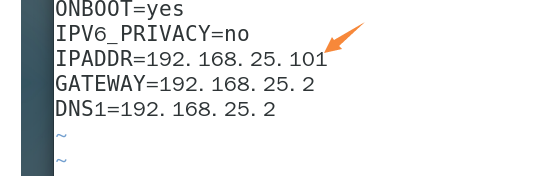
修改主机名
vim /etc/hostname
# 输入内容 hadoop101即可
至此,使用VMware创建的3个Hadoop节点基于CentOS 7系统的纯净环境已完成.